Outlook fait partie de votre routine quotidienne. Vous l’utilisez pour envoyer des courriers électroniques, configurer des événements de calendrier, ainsi que pour créer des tâches et d’autres éléments. Mais comment et où tous ces éléments sont-ils stockés ? Pour les comptes Microsoft 365, Exchange et Outlook.com, toutes vos informations sont stockées sur le serveur, mais une copie hors connexion est également stockée sur votre ordinateur local dans un fichier de données Outlook hors connexion (.ost).
Pour les comptes POP et IMAP, vous pouvez stocker vos éléments Outlook dans un fichier de données Outlook (.pst). Si vous souhaitez ouvrir ou fermer un fichier de données Outlook (.pst), vous pouvez le faire en quelques étapes simples.
Remarque : Si votre organization dispose de stratégies qui archivent automatiquement les messages électroniques, vos anciens messages électroniques, événements de calendrier et tâches peuvent être stockés dans un fichier de données Outlook d’archivage (.pst). Même si votre compte utilise un fichier de données Outlook (.ost) hors connexion pour toutes ses informations quotidiennes, vous pouvez toujours avoir un fichier archive.pst qui contient des informations plus anciennes.
-
Sélectionnez Fichier > Ouvrir & Exporter > Ouvrir un fichier de données Outlook.
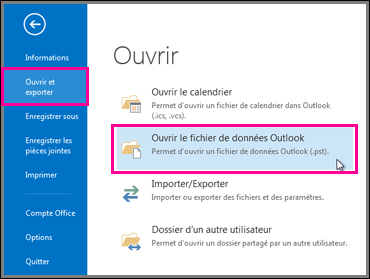
Remarque : Selon la manière dont Outlook est configuré, il est probable que le dossier dans lequel le fichier .pst est stocké s’ouvre automatiquement. Si ce n’est pas le cas, accédez à l’emplacement du fichier. Si vous ne savez pas où se trouve votre fichier de données Outlook, voir Localisation des fichiers de données Outlook.
-
Sélectionnez le Fichier de données Outlook (.pst), puis sélectionnez Ouvrir.
-
Une fois que vous avez ouvert le fichier de données Outlook (.pst), le fichier s’affiche dans le volet de votre dossier. En règle générale, vous le trouverez en bas de la liste des dossiers. L’image suivante est un exemple. Le nom de votre fichier de données Outlook (.pst) ne sera probablement pas un fichier de données Outlook. En règle générale, le nom est basé sur le compte auquel le fichier est associé. Par exemple, un fichier de données Outlook pour le compte Cheryl.Parsons64@yahoo.com sera probablement nommé Cheryl Parsons ou Cheryl.Parsons64@yahoo.com.
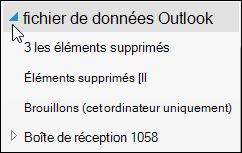
Vous pouvez supprimer un fichier de données Outlook du volet Dossiers en fermant le fichier. Cela ne supprime cependant pas le fichier de votre ordinateur.
-
Dans le volet Dossier, cliquez avec le bouton droit sur le nom du fichier de données Outlook, puis choisissez Fermer « Fichier de données Outlook ».
En savoir plus sur les fichiers de données Outlook
Pour plus d’informations sur les fichiers de données Outlook, voir les rubriques suivantes :










